Dokumenty Google je velmi flexibilní textový procesor mnoha způsoby, ale mnoho lidí si neuvědomuje, že do dokumentu Google můžete vložit HTML.
Existuje několik způsobů, jak to udělat. Jedním z nich je skutečně zkopírovat dokument HTML přímo z prohlížeče a vložit jej do dokumentu Google. Druhým je trik, který pomocí funkce importHTMLv Tabulkách Google přizpůsobuje formátování HTML, které pak můžete vložit do dokumentu Google.
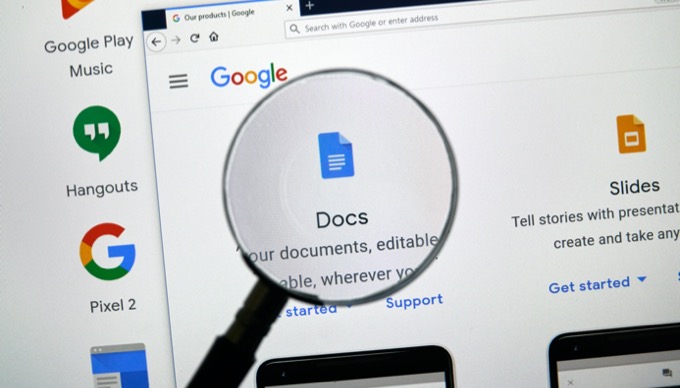
Vložit stránku HTML Do dokumentu Google
Pokud píšete dokument, který vyžaduje informace z webu, poslední věc, kterou musíte udělat, je vložit tyto informace jako text.
Důvodem je, že většina informací online obsahuje informace jako grafy, grafy, obrázky a další. Například psaní poznámek pro zkoumání esejových prací by bylo mnohem snazší, kdybyste mohli vložit HTML do dokumentu Google z webové stránky.
Naštěstí je to v Dokumentech Google velmi snadné. Zjednodušuje to skutečnost, že Dokumenty Google automaticky vloží vložené webové stránky tak, aby co nejvíce obsahovaly původní formátování.
Výše uvedený příklad ukazuje proces kopírování a vkládání části stránky z Wikipedie.
In_content_1 vše: [300 x 250] / dfp: [640 x 360]->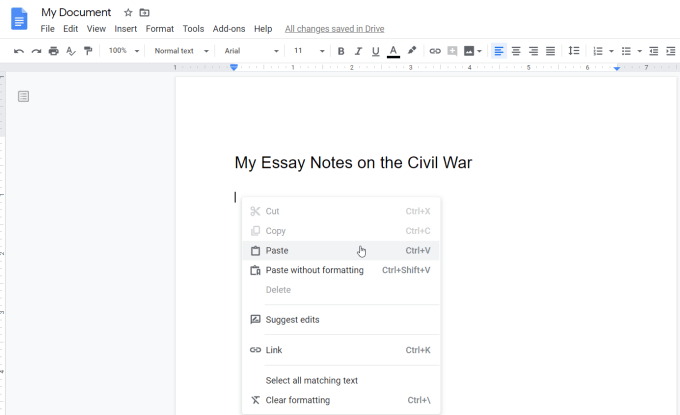
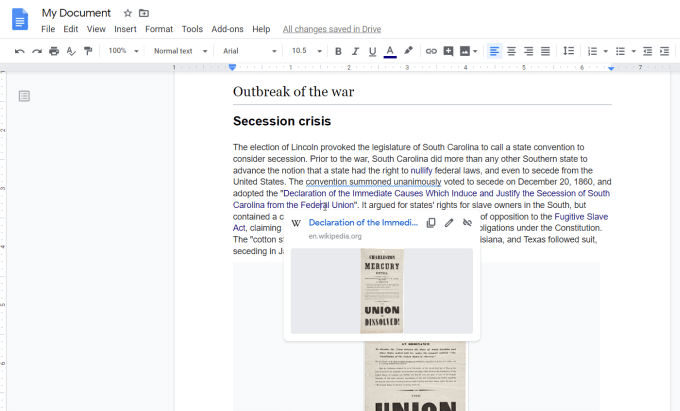
Můžete vidět, že odkazy jsou aktivní, když umístíte kurzor myši nad jeden. V Dokumentech Google uvidíte externí odkaz.
Možná zjistíte, že v některých případech formátování obrázku (například zarovnání na stránce) neodpovídá dokonale původní stránce, kterou jste zkopírovali.
To lze vyřešit výběrem obrázku, výběrem ikony levého zarovnání textu na pásu karet a ikony obtékání textu pod obrázkem.
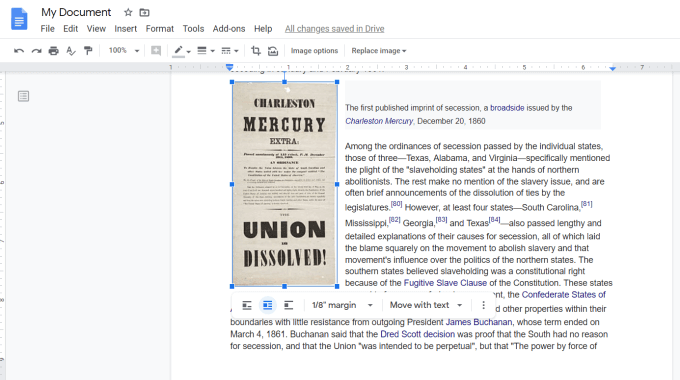
Toto by se mělo více podobat původnímu formátování webové stránky. Pokud měl obrázek titulek, možná ho budete muset přesunout dolů pod obrázek nebo kdekoli, kde to považujete za vhodné.
Jak vidíte, vkládání HTML do dokumentu Google pomocí kopírování a vkládání z web není dokonalý. Je to však nejrychlejší způsob, jak přenášet informace a zároveň zachovat co největší část původního formátování HTML webové stránky.
Vložit HTML do dokumentu Google pomocí importHtml
Dalším způsobem vložení HTML do dokumentu Google je vložení HTML do Tabulek Google pomocí funkce importHtml. Pak je můžete vložit do Dokumentů Google.
Nezapomeňte, že místo vložení části stránky tato funkce vloží celou stránku. Existuje však cesta, jak pomocí indexového čísla v syntaxi funkce importovat pouze tabulku nebo seznam ze stránky.
Například řekněte, že chcete vložit čtvrtou tabulku z webové stránky Wikipedia. o demografii Spojených států. Nejprve otevřete novou tabulku Tabulek Google. V první buňce tabulky zadejte funkci:
=ImportHTML("https://en.wikipedia.org/wiki/Demographics_of_the_United_States", "table", 4)
Když stisknete Enter, importuje se čtvrtá tabulka z webové stránky a vloží se do tabulky, kde kurzor je.
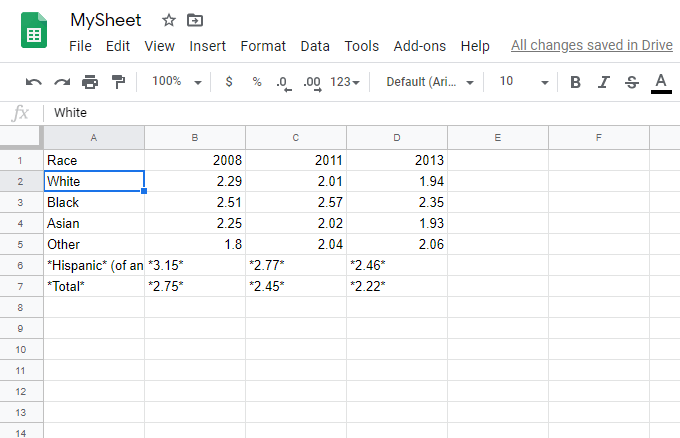
Nyní máte importovaná data HTML, která můžete použít k vložení do Dokumentů Google. Naformátujte tuto tabulku, ale chcete, aby vypadala uvnitř Dokumentů Google.
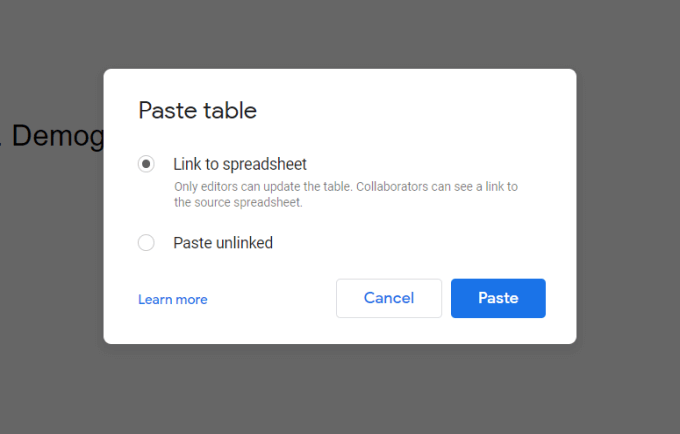
Tím se přesně vloží tabulka z Tabulek Google do Dokumentů Google. jak je původně naformátován.
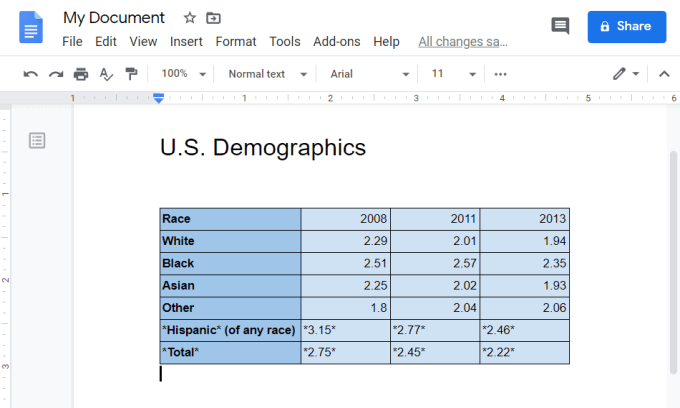
Propojením tabulky můžete vždy tabulku aktualizovat v Tabulkách Google a automaticky ji aktualizovat v Dokumentech Google.
Vložení HTML do Dokumentů Google pomocí aplikace Word
Pokud máte svůj jednoduchý HTML kód uložen do souboru .html nebo .htm, můžete jej otevřít v aplikaci Microsoft Word První. Word se vždy pokusí vykreslení souboru HTML. Poté můžete tento dokument importovat do Dokumentů Google a zkopírovat celou stránku nebo její část do upravovaného dokumentu.
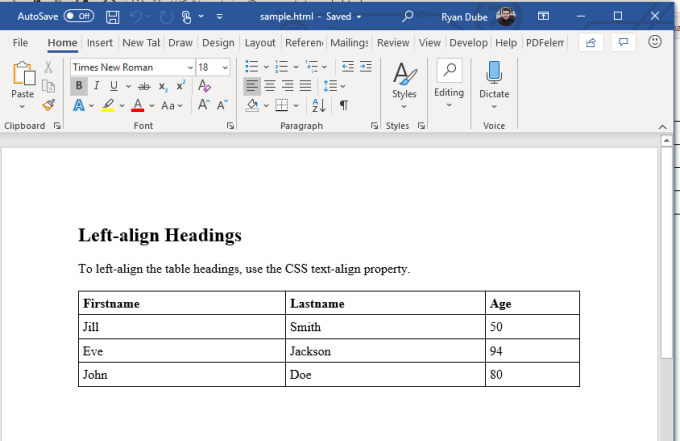
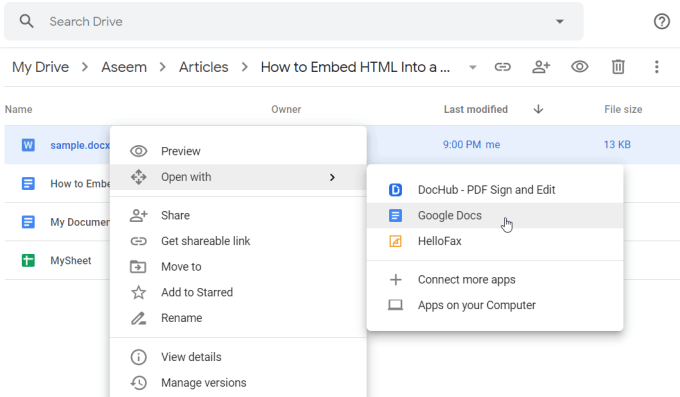
Tím se dokument otevře ve formátu Dokumentů Google, formátovaný co nejblíže k vykreslování HTML.
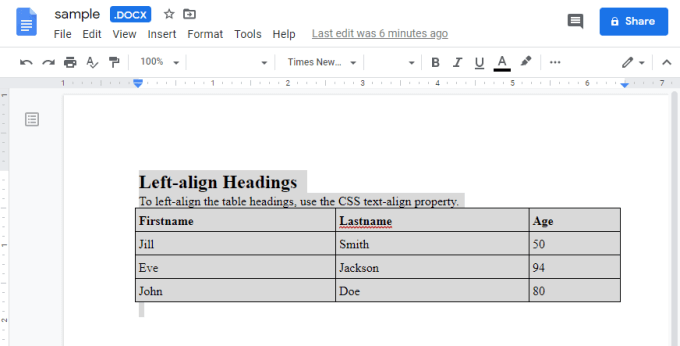
Nyní můžete zkopírovat buď celý soubor HTML, nebo jen část, kterou chcete. Poté jej vložte do dokumentu Dokumenty Google, který upravujete.
Toto jsou tři způsoby, jak můžete do dokumentu Google vložit HTML. Volba, kterou vyberete, závisí na tom, jaké nástroje máte k dispozici. Záleží také na tom, zda chcete, aby se shodovala celá stránka nebo pouze část a jak úzce potřebujete původní formátování vykreslení HTML.